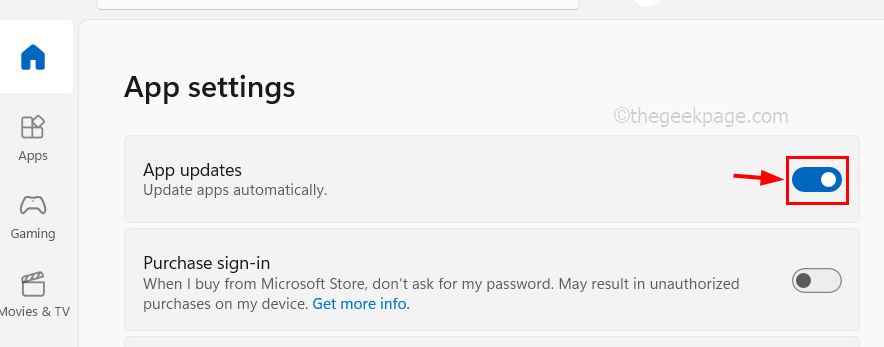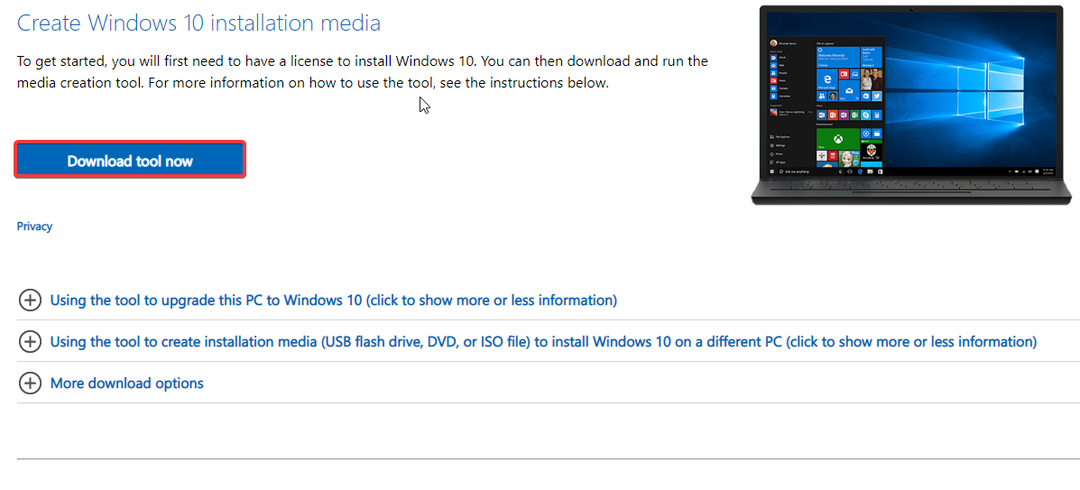Podívejte se na různé způsoby aktualizace ovladačů Bluetooth
- Chybějící ovladač Bluetooth na vašem zařízení s Windows 10 znemožní použití, takže v tomto článku vám ukážeme, jak problém vyřešit.
- Stažení ovladače z oficiálního webu výrobce je rychlý způsob, jak problém s Bluetooth vyřešit, ale specializovaný software nabízí nejspolehlivější cestu.
- Před instalací ovladače Bluetooth do počítače nezapomeňte zkontrolovat nejnovější aktualizace systému Windows 10.
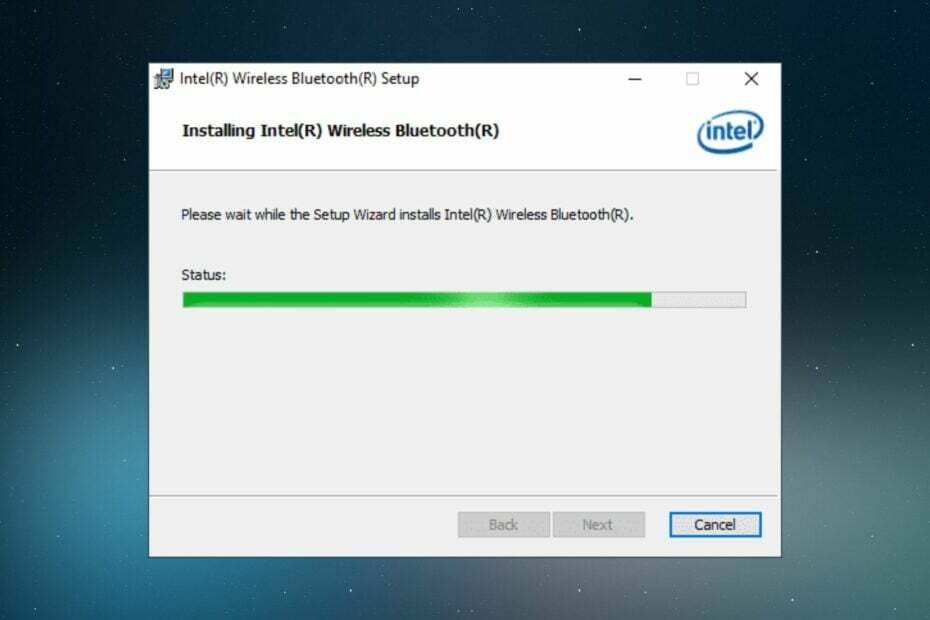
XINSTALUJTE KLIKNUTÍM NA STAŽENÍ SOUBORU
Tento software udrží vaše ovladače v provozu, čímž vás ochrání před běžnými chybami počítače a selháním hardwaru. Zkontrolujte nyní všechny ovladače ve 3 jednoduchých krocích:
- Stáhněte si DriverFix (ověřený soubor ke stažení).
- Klikněte Začni skenovat najít všechny problematické ovladače.
- Klikněte Aktualizujte ovladače získat nové verze a vyhnout se poruchám systému.
- DriverFix byl stažen uživatelem 0 čtenáři tento měsíc.
Bezdrátová technologie se rozrostla a každým dnem je stále důležitější. Bluetooth umožňuje spárování mnoha zařízení s počítačem. Můžete však být
nelze do systému Windows 10 přidat zařízení Bluetooth. To je důvod, proč byste měli zajistit instalaci nejnovější verze ovladačů Bluetooth.Většina zařízení již má Bluetooth vestavěn, zatímco ostatní ne a budete si jej muset stáhnout a nainstalovat do počítače. V tomto článku prozkoumáme nejspolehlivější a nejúčinnější způsoby, jak nainstalovat chybějící ovladač Bluetooth do zařízení se systémem Windows 10, takže pokračujte ve čtení.
Proč mi chybí ovladače Bluetooth?
Většina zařízení se systémem Windows je dodávána se zařízeními Bluetooth předinstalovanými, ale pokud z nějakého důvodu nejsou ve vašem počítači přítomna, může to být jeden z níže uvedených důvodů:
- Zastaralý OS – Pokud používáte staré zařízení se systémem Windows, je možné, že není optimalizováno pro nejnovější ovladače. Můžeš upgradujte svůj OS nebo zkontrolujte nové aktualizace.
- Nekompatibilní zařízení – Ne všechna zařízení se připojí k počítači nebo jste si stáhli nesprávný ovladač.
- Viry/malware – Viry a malware mění některé kritické funkce vašeho zařízení, takže se ujistěte, že ano spolehlivý antivirus nainstalováno.
- Poškozené systémové soubory – Pokud jste svůj registr upravili špatně, možná nějaké máte poškozené systémové soubory které brání fungování vašich ovladačů.
Jak mohu nainstalovat ovladač Bluetooth v systému Windows 10?
Před instalací ovladačů do počítače se ujistěte, že splňujete následující požadavky:
- Ujistěte se, že máte zapnutou funkci Bluetooth a že je vypnutý režim Letadlo.
- Zkontrolujte funkci Bluetooth na vašem PC.
1. Použijte Správce zařízení
- V Vyhledávání typ tyče Správce zařízení a vyberte jej ze seznamu.
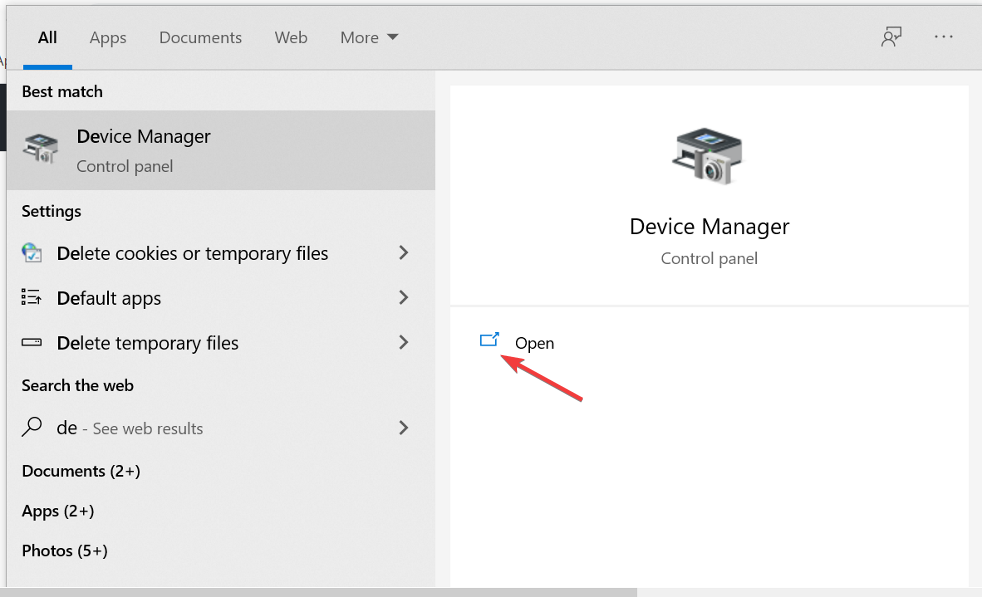
- Dále vyhledejte Bluetooth a rozbalte seznam.
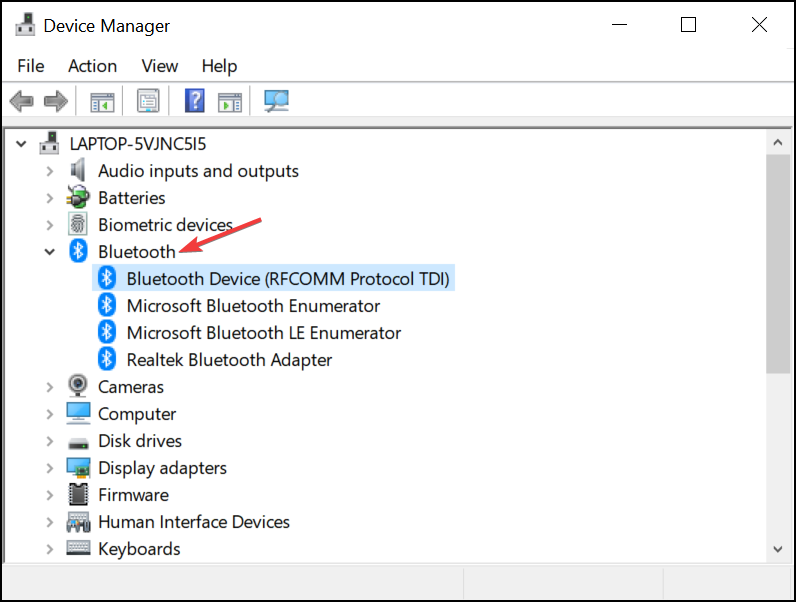
-
Klikněte pravým tlačítkem myši na uvedeném zvukovém zařízení a vyberte Aktualizujte ovladač.
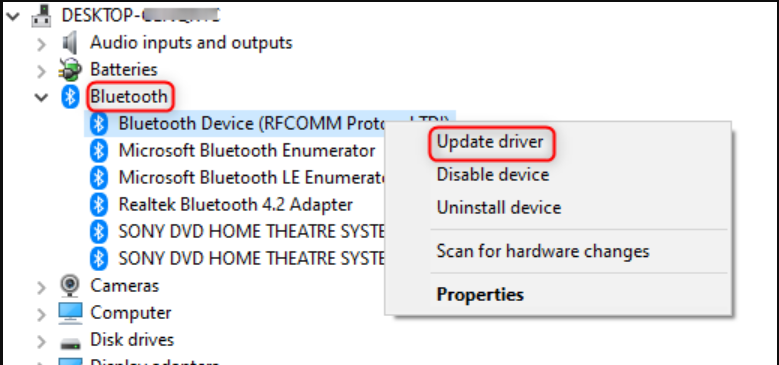
- Klikněte na Automaticky vyhledat aktualizovaný software ovladače.
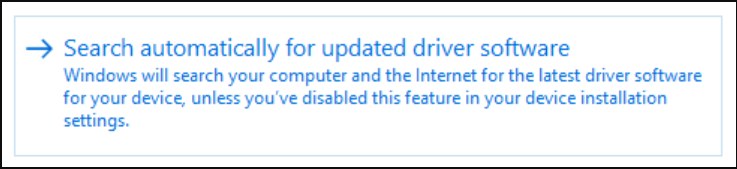
- Postupujte podle pokynů na obrazovce a na konci restartujte zařízení.
2. Aktualizujte svůj OS
- lis Okna + já klíčem současně otevřít Nastavení.
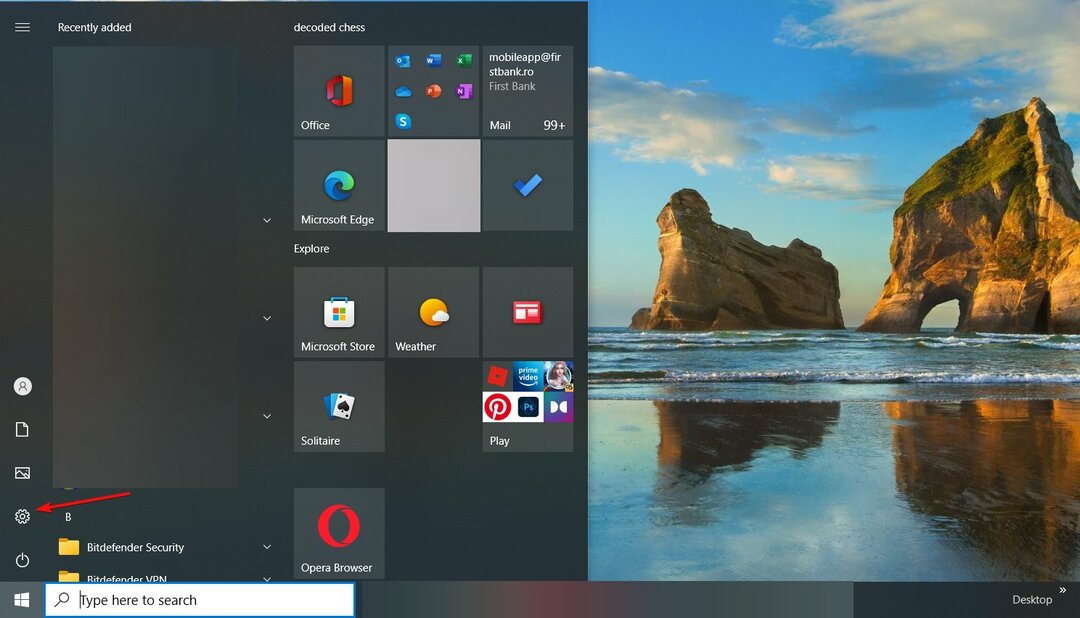
- Zde najděte a klikněte na Aktualizace a zabezpečení na konci seznamu.
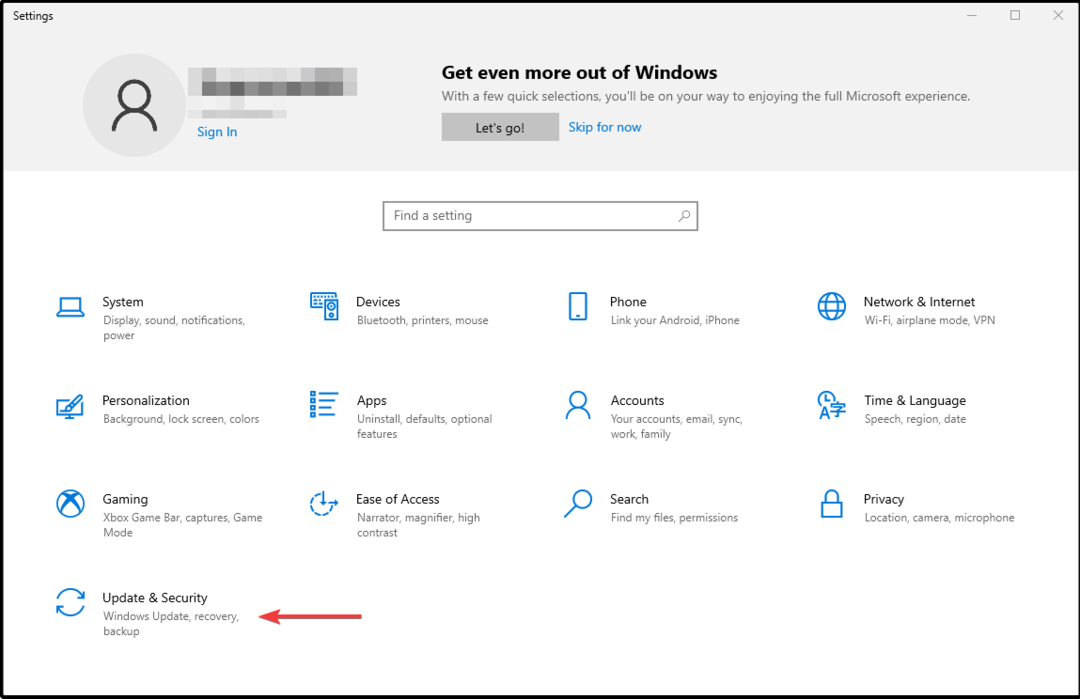
- Dále v Záložka Windows Update klikněte na Kontrola aktualizací.
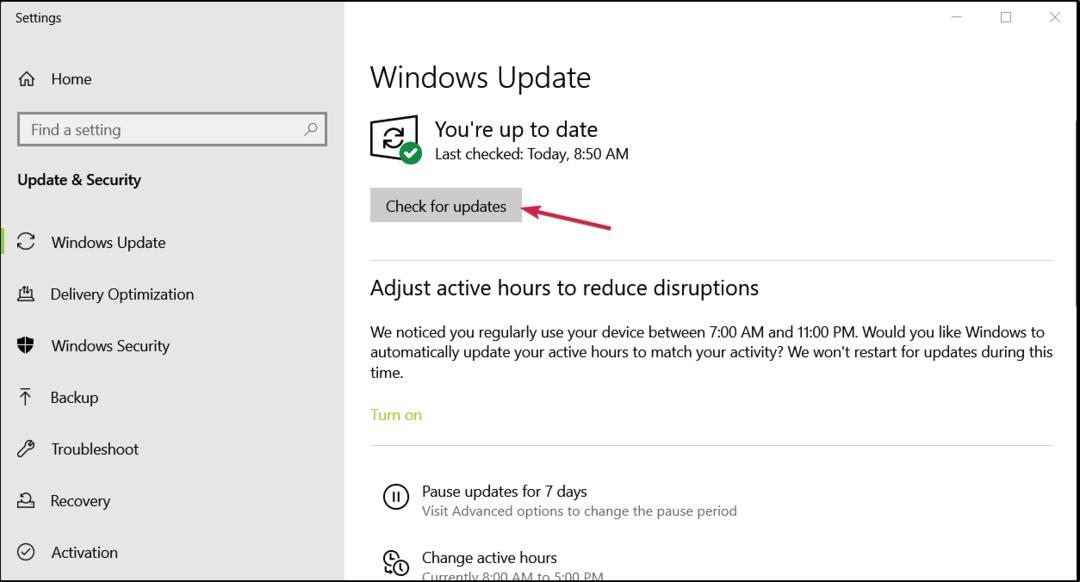
- Pokud je nalezena nová aktualizace, klikněte na Nainstalujte.
- Jakmile proces skončí, ujistěte se restartovat vaše zařízení.
Aktualizace systému Windows obsahují nové funkce a nejnovější opravy chyb. pokud existují nějaké aktualizace ovladačů, budou nainstalovány jako součást aktualizace systému Windows.
- Ztrácí Windows podíl na trhu? Meziroční srovnání
- Jak získat přístup k Microsoft Designer na Edge
- 3 způsoby, jak přidat časovač do vaší prezentace v PowerPointu
- Chybí Vorbisfile.dll: Jak jej opravit nebo znovu stáhnout
- Stále používáte Windows 10 22H2? Máme pro vás špatnou zprávu
3. Stáhněte a nainstalujte ovladač
- Jděte do svého webové stránky výrobce a stažení nejnovější ovladač. (V tomto případě Intel).
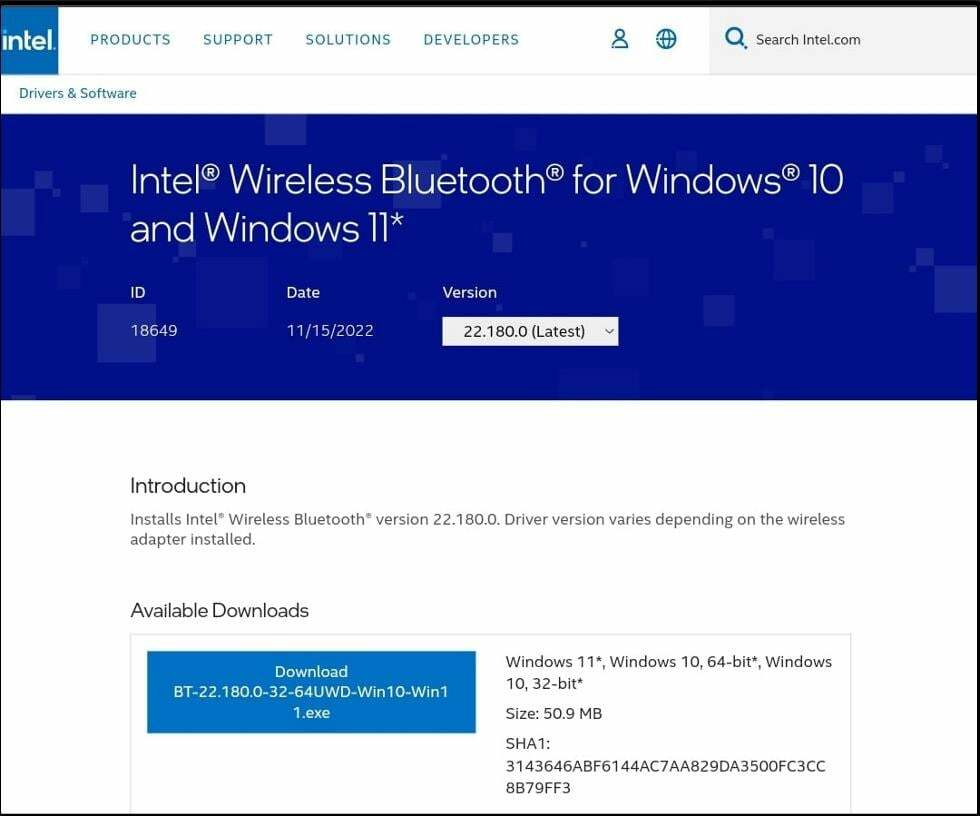
- Uložte stažený soubor do svého zařízení.
- Postupujte podle pokynů na obrazovce instalaceinstrukce.
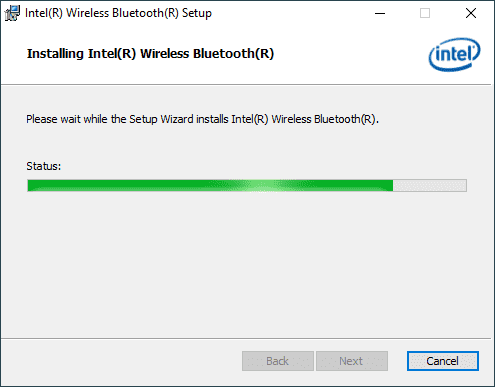
- Ujistěte se Restartujte počítače po dokončení procesu instalace.
4. Použijte vyhrazený software
Nejbezpečnějším způsobem, jak nainstalovat chybějící ovladač, aniž byste museli mnoho dělat, je použití nástroje třetí strany. Nemluvě o tom, že vyhrazený nástroj bude také neustále aktualizovat ovladače.
Použitím specializovaného nástroje třetí strany zajistíte bezchybnou instalaci, aniž byste způsobili ještě větší poškození vašeho OS.
DriverFix by byl nejlepší software pro aktualizaci ovladačů vzhledem k jeho účinnosti při automatickém vyhledávání chybějících nebo zastaralých ovladačů. Poté je nahradí novými ze své rozsáhlé databáze, aniž byste museli hnout prstem.

DriverFix
Vyzkoušejte tuto výkonnou aplikaci k aktualizaci všech chybějících nebo zastaralých ovladačů bez námahy.
Tady to máš. Toto jsou doporučené způsoby instalace chybějícího ovladače Bluetooth do zařízení se systémem Windows 10.
Sdílíme také průvodce krok za krokem jak odinstalovat ovladač Bluetooth zvláště pokud je poškozen. Zde je také to, co dělat, pokud vaše Bluetooth nedetekuje zařízení.
Jako vždy, pokud máte další návrhy, neváhejte nám zanechat komentář ve vyhrazené sekci níže.
Stále máte problémy? Opravte je pomocí tohoto nástroje:
SPONZOROVÁNO
Pokud výše uvedené rady váš problém nevyřešily, váš počítač může mít hlubší problémy se systémem Windows. Doporučujeme stažení tohoto nástroje pro opravu počítače (hodnoceno jako skvělé na TrustPilot.com), abyste je mohli snadno řešit. Po instalaci stačí kliknout na Začni skenovat tlačítko a poté stiskněte Opravit vše.
![Oprava: Chyba KernelBase.dll ve Windows 11, 10 [VYŘEŠENO]](/f/7e2a2844befbf8e126b3a68acdaa8f46.png?width=300&height=460)